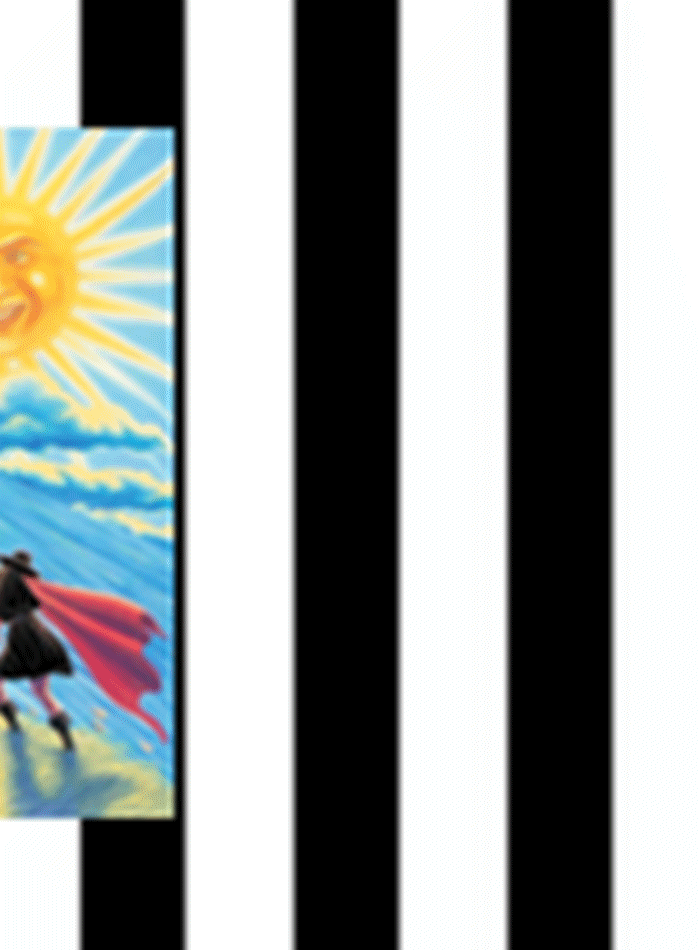1、打开美图秀秀软件,点击上方的“打开”选项,从电脑中选择图片,点击下方的”打开“。
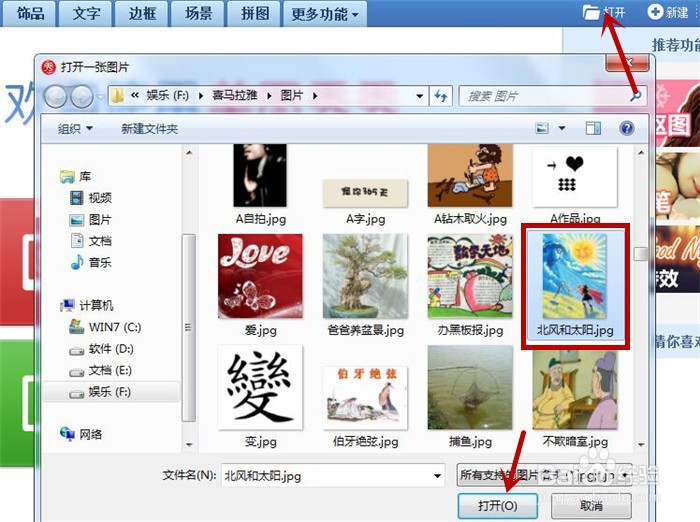
2、图片导入进去后,点击上方的”更多功能“选项。

3、在更多功能下面,选择"闪图”效果。
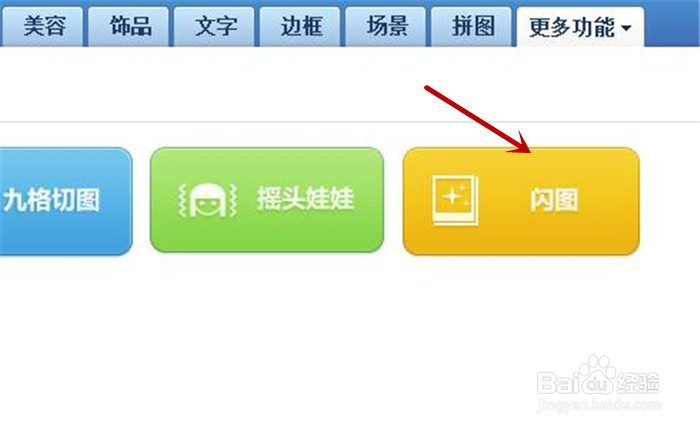
4、在“闪图”效果下,点击旁边的“条纹”后,再点击下方的黑色小三角。
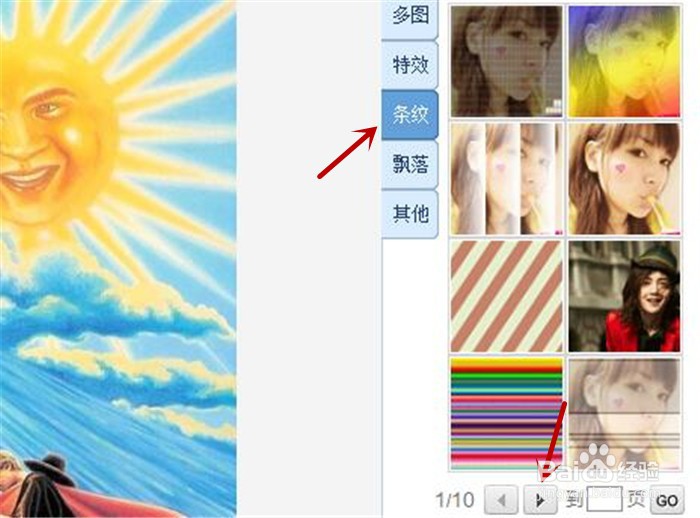
5、点击黑色小三角翻页查找,至第9页后,选择需要的效果。
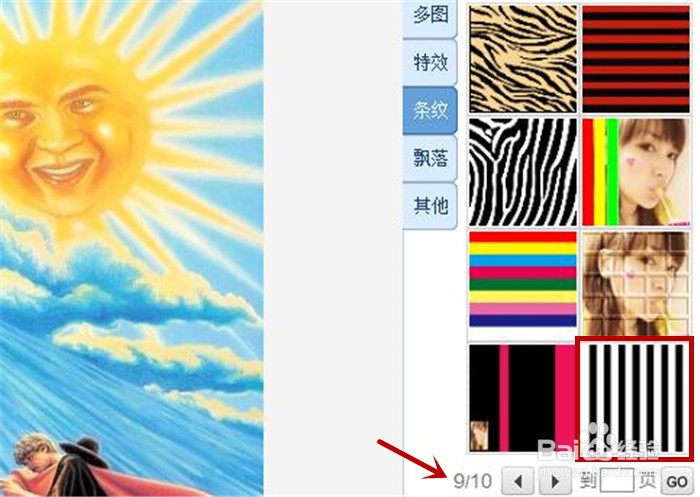
6、在编辑闪图下,调节速度快慢以及修改闪图大小,最后点击“保存”。

7、非常有趣的来回移动闪烁图片动画效果就呈现出来了,是不是很好玩呢。
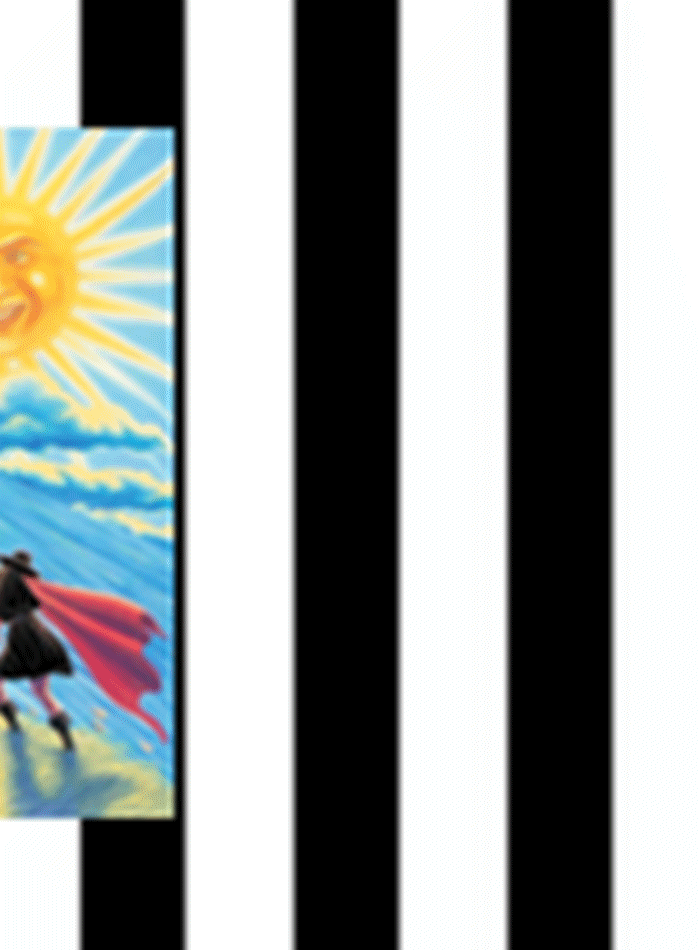
1、打开美图秀秀软件,点击上方的“打开”选项,从电脑中选择图片,点击下方的”打开“。
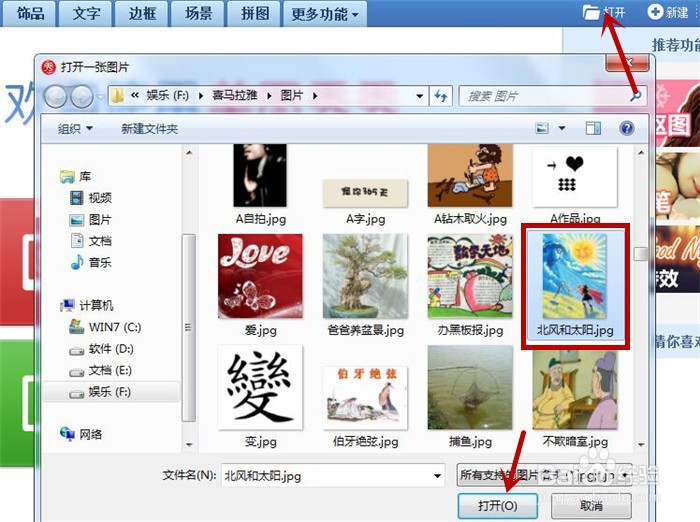
2、图片导入进去后,点击上方的”更多功能“选项。

3、在更多功能下面,选择"闪图”效果。
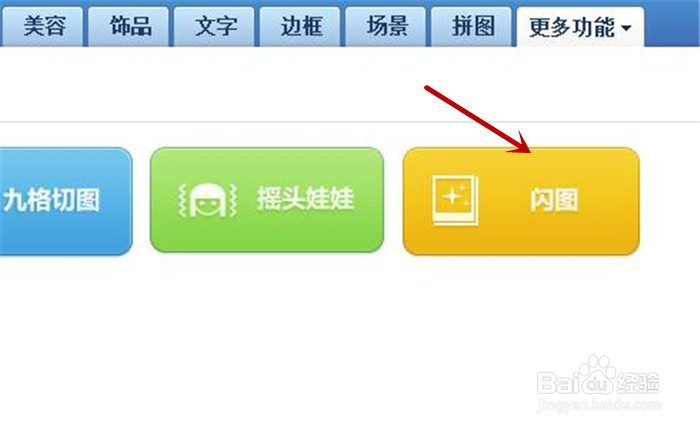
4、在“闪图”效果下,点击旁边的“条纹”后,再点击下方的黑色小三角。
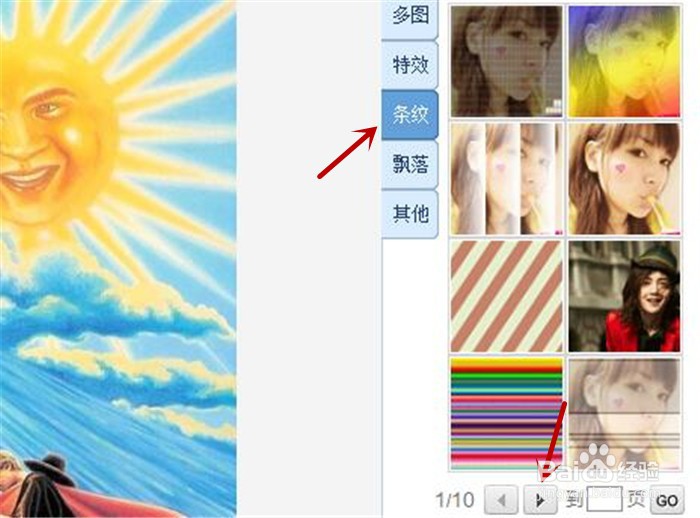
5、点击黑色小三角翻页查找,至第9页后,选择需要的效果。
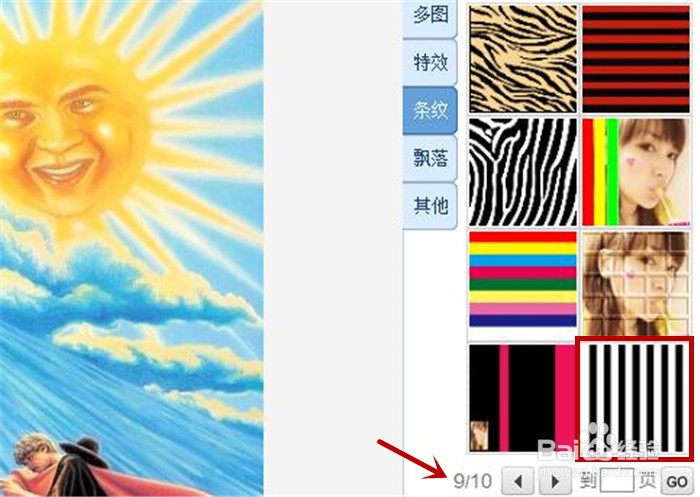
6、在编辑闪图下,调节速度快慢以及修改闪图大小,最后点击“保存”。

7、非常有趣的来回移动闪烁图片动画效果就呈现出来了,是不是很好玩呢。